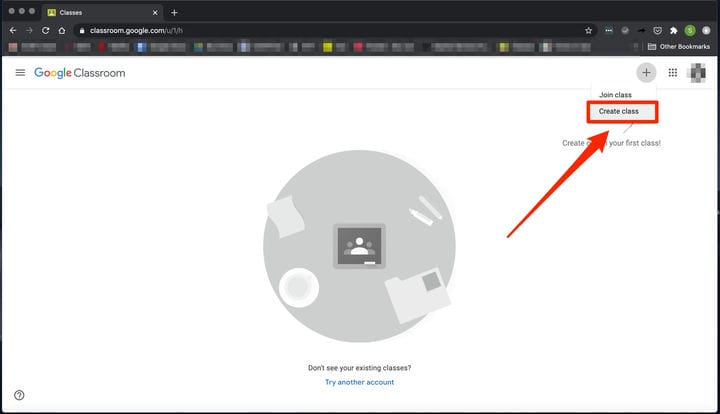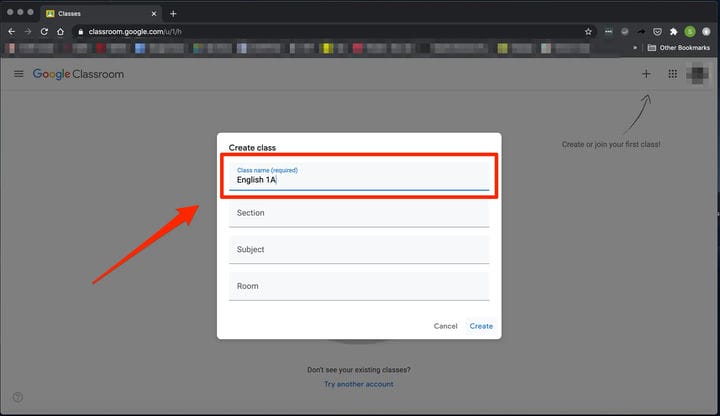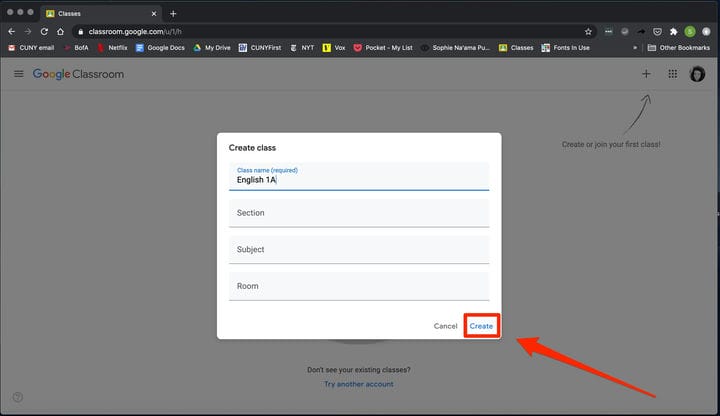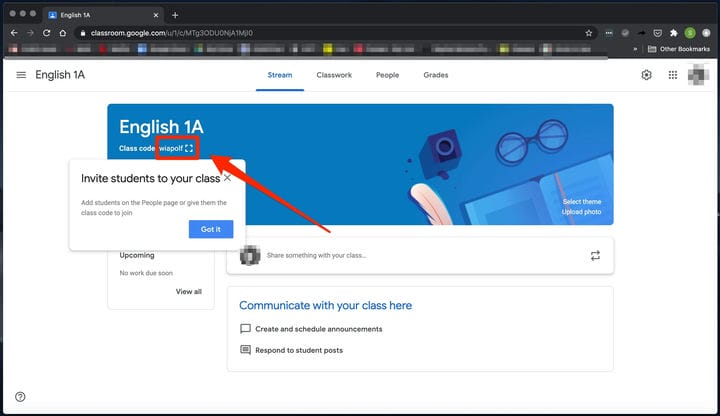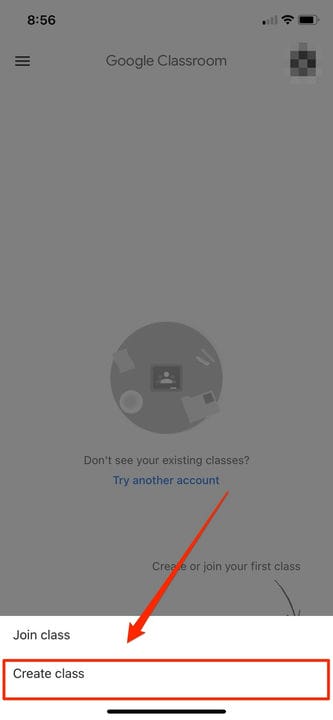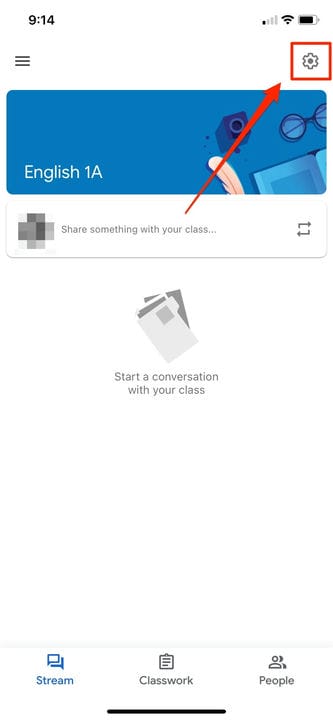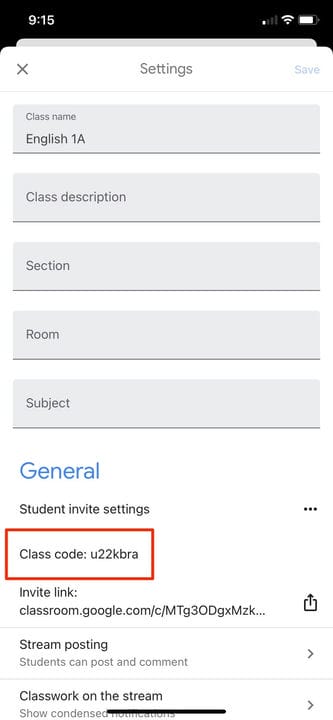Google Classroomin luominen tietokoneella tai mobiililaitteella
- Voit luoda Google Classroomin virtuaalisesti hallitaksesi, tehdäksesi yhteistyötä ja seurataksesi kurssin edistymistä ilmaiseksi G Suiten tai henkilökohtaisen Gmail-tilisi avulla.
- Kun olet nimennyt kurssin, napsauta "Luo" ja aloita luokan materiaalien ja ilmoitusten lisääminen luokan stream -sivulle.
- Voit lisätä oppilaita Google Classroomiin suoraan tai luokkakoodin kautta.
Jos etäopetat luokkaa ja organisaatiollasi on Google Workspace- tai G Suite for Education -tili, voit käyttää Google Classroom -alustaa auttaaksesi sinua pysymään yhteydessä oppilaisiin.
Google Classroomin avulla voit ladata ja ajoittaa tehtäviä, jotka näkyvät oppilaan digitaalisessa kalenterissa, ja arvioida töitä läpinäkyvästi integroitujen rubriikkien ja alkuperäisyysraporttien avulla plagioinnin välttämiseksi. Voit myös kommunikoida suoraan oppilaidesi huoltajien kanssa, päivittää heille uusia luokkailmoituksia digitaalisesti tai tavata oppilaita kasvokkain Google Meetin avulla.
.
Mutta ennen kuin voit tehdä mitään, sinun on käynnistettävä luokka. Voit luoda luokkahuoneen tietokoneellesi tai mobiililaitteellesi yhdistetyn G Suite ‑tilisi kautta muutamassa nopeassa vaiheessa.
Jotta joku pääsee käyttämään Classroomia, sinun on kutsuttava hänet yksitellen tai jaettava luokan koodi hänen kanssaan. Näitä löytyy hieman eri paikoista työpöydällä ja iPhonessa.
Jotkut käyttäjät voivat liittyä vain kursseille, kun taas toiset, jotka ovat kirjautuneet sisään organisaationsa Google Workspace -tilin kautta, saattavat joutua ottamaan yhteyttä järjestelmänvalvojaan saadakseen luvan kurssien luomiseen. Jos tarvitset apua Google Classroomiin kirjautumisessa, katso "Google Classroomiin kirjautuminen".
Kun Google Classroom on määritetty, olet matkalla kohti todellista opettamista koulussa, kotona tai tien päällä.
Google Classroomin luominen tietokoneella
1. Avaa verkkoselain ja siirry osoitteeseen classroom.google.com.
2. Napsauta "+" -merkkiä oikeassa yläkulmassa.
3. Valitse avattavasta valikosta "Luo luokka".
Tämä aloittaa luokan luontiprosessin.
4. Näyttöön tulee ikkuna, jossa sinua pyydetään nimeämään luokka ja täyttämään muut kentät, kuten "Osa", "Aihe" ja "Huone". Täytä se.
Luokka on nimettävä, mutta muut kentät ovat valinnaisia.
5. Napsauta "Luo" ponnahdusikkunan oikeassa alakulmassa.
Olet nyt luonut Google Classroomin.
6. Jos haluat jakaa Classroomin käyttöoikeuden luokkakoodin avulla, etsi se "luokan streamin" vasemmasta yläkulmasta.
Ryhmäsi koodi työpöydällä olevan luokan streamin vasemmassa yläkulmassa.
Google Classroomin luominen iPhonessa tai Androidissa
1. Käynnistä Google Classroom -sovellus.
2. Napauta "+" -merkkiä sovelluksen aloitusnäytön oikeassa alakulmassa.
3. Valitse valikosta "Luo luokka".
Tämä käynnistää uuden luokkahuoneprosessin.
4. Nimeä luokka näkyviin tulevassa ikkunassa ja täytä "Oso", "Aihe" ja "Huone".
5. Napauta "Luo" ponnahdusikkunan oikeassa yläkulmassa.
6. Löydät luokan koodin napauttamalla Asetukset-kuvaketta.
Kurssin koodi löytyy Asetukset-valikosta tai rataskuvakkeesta oikeassa yläkulmassa.
7. Valitse avautuvassa ikkunassa "General"-otsikon alta "Class code".
Etsi luokkasi koodi kohdasta "Yleiset".